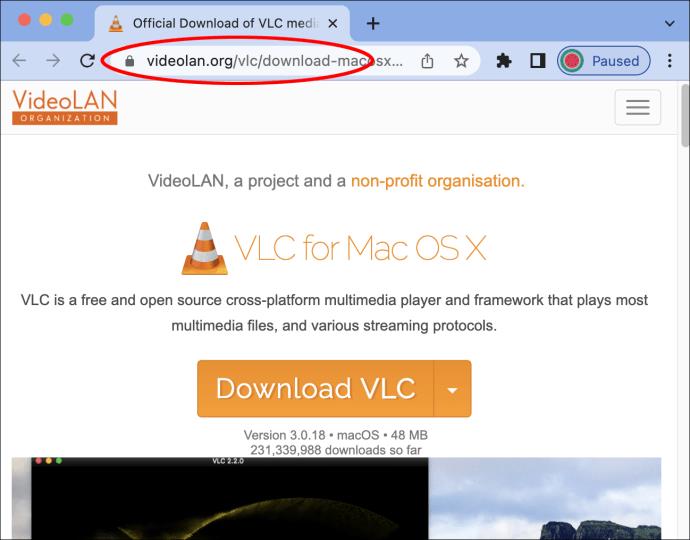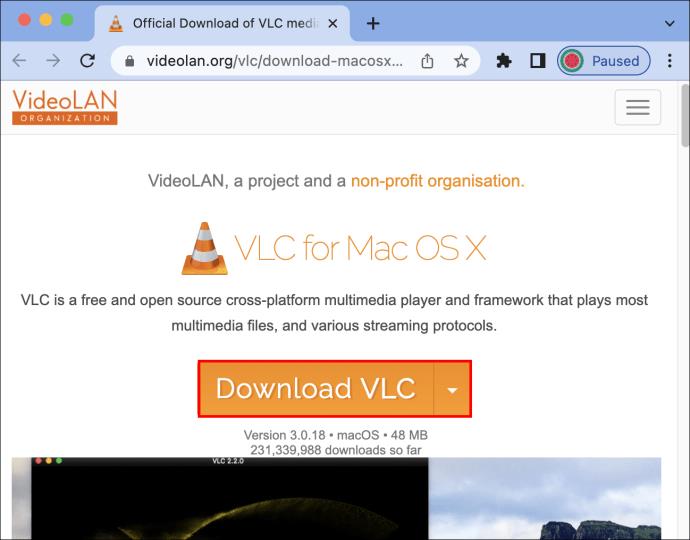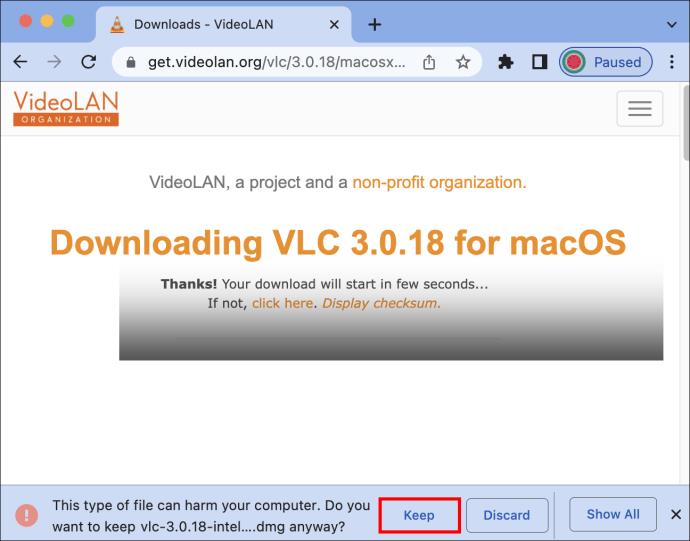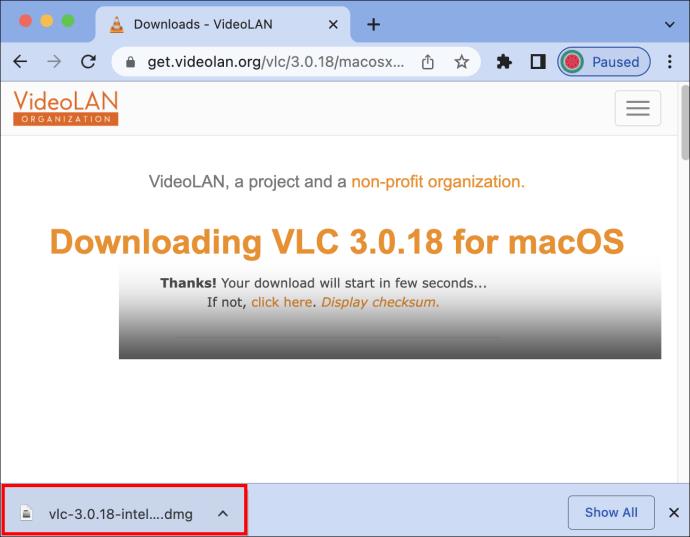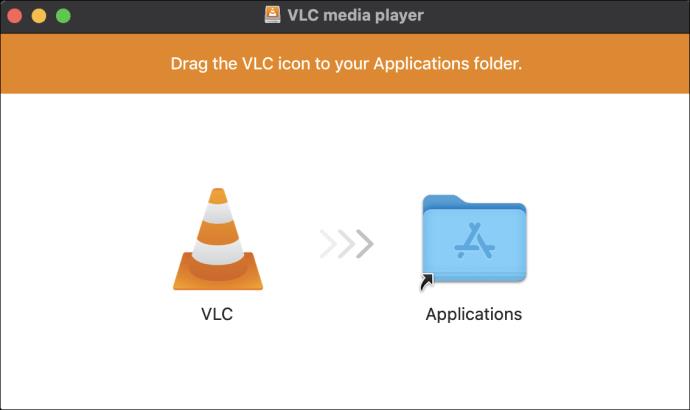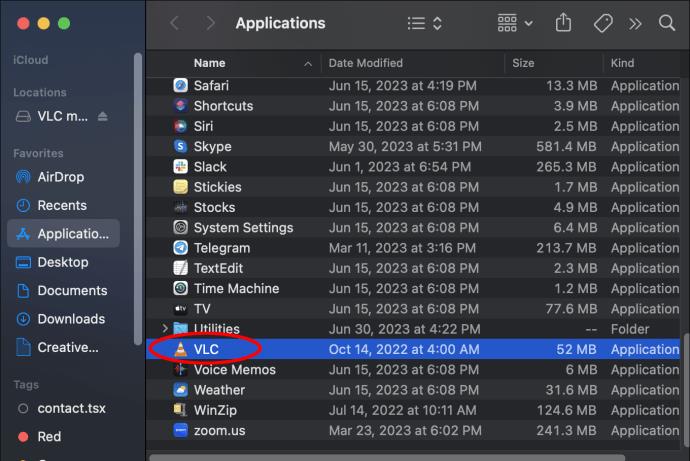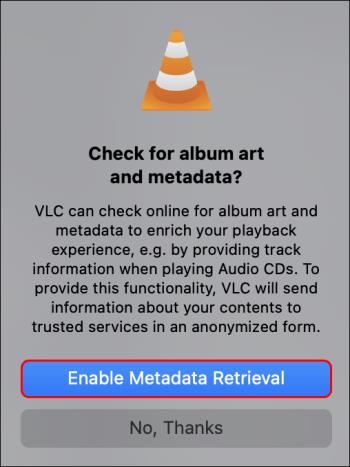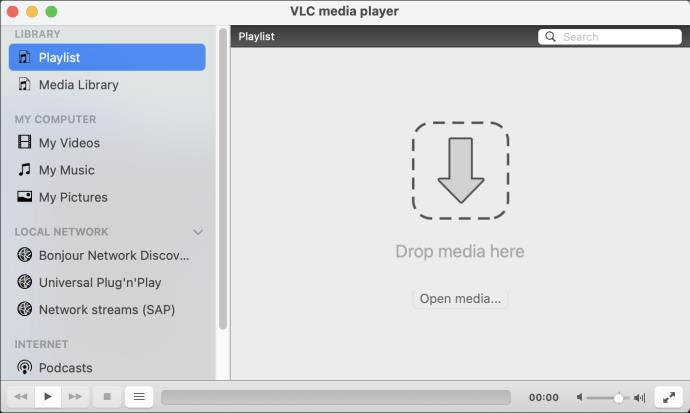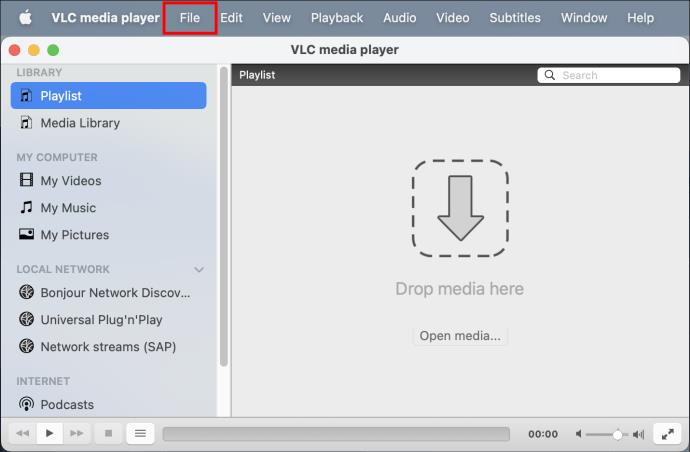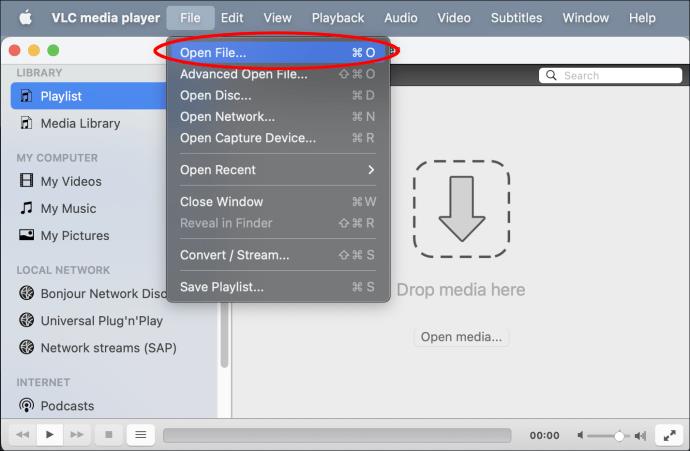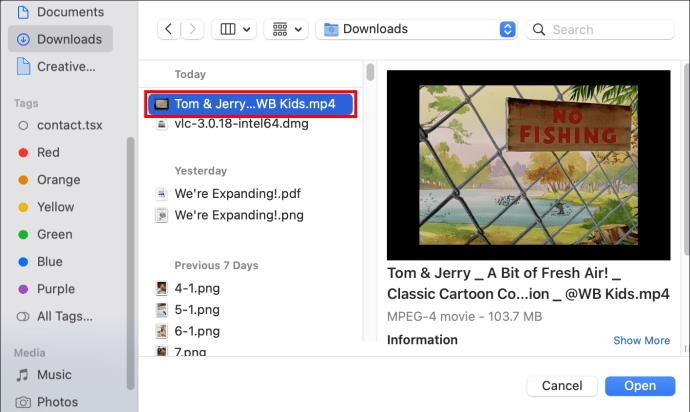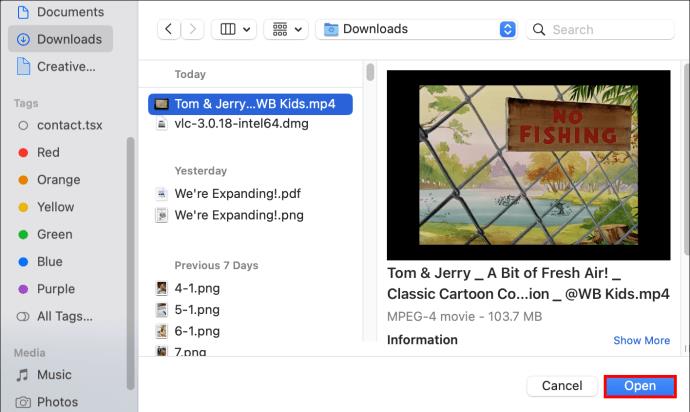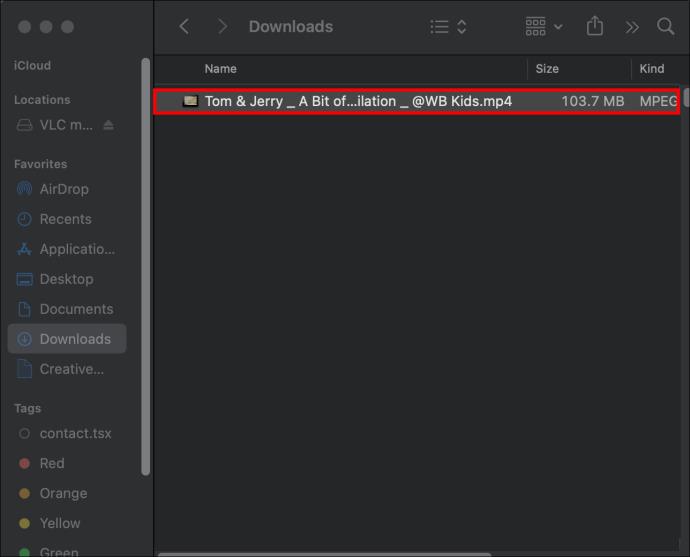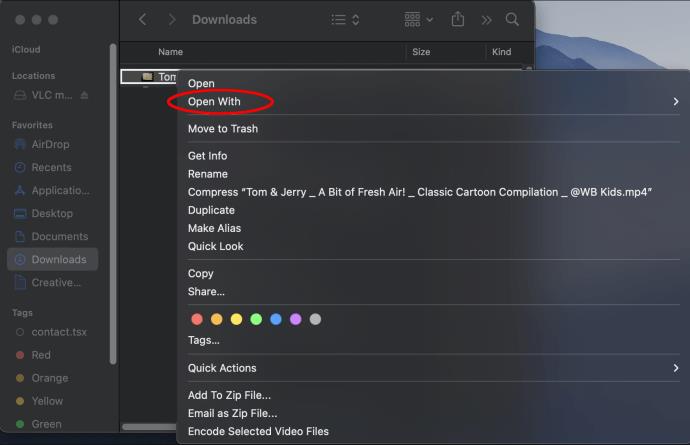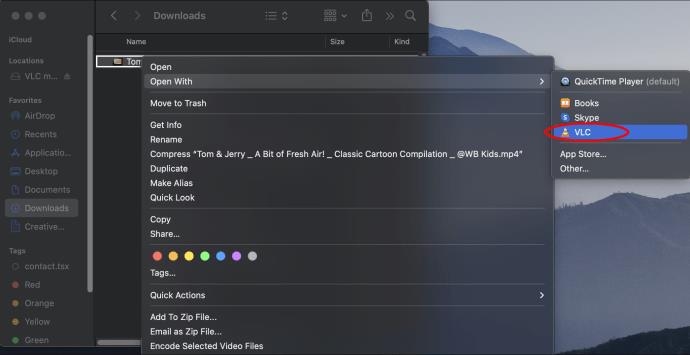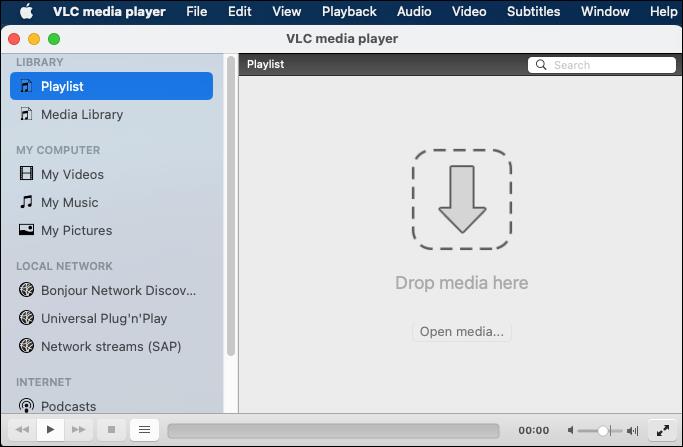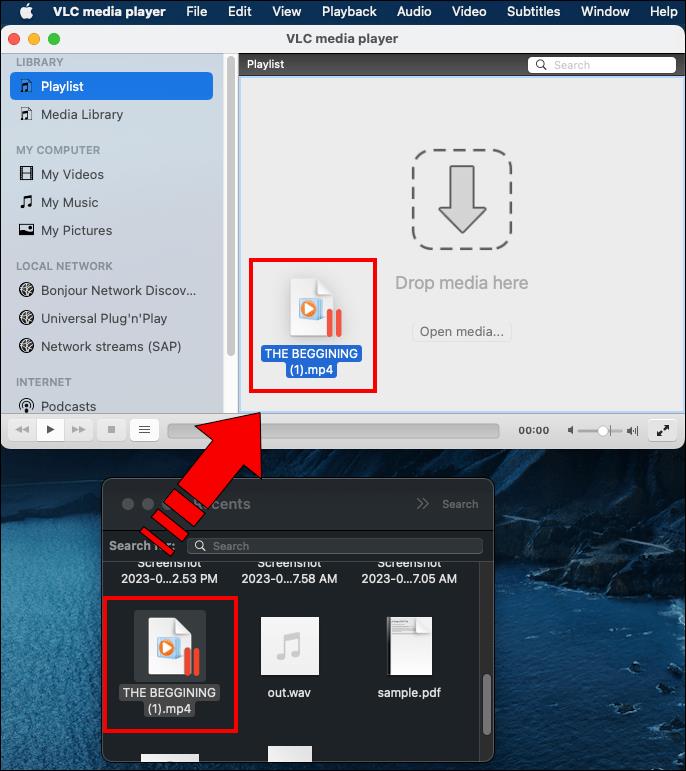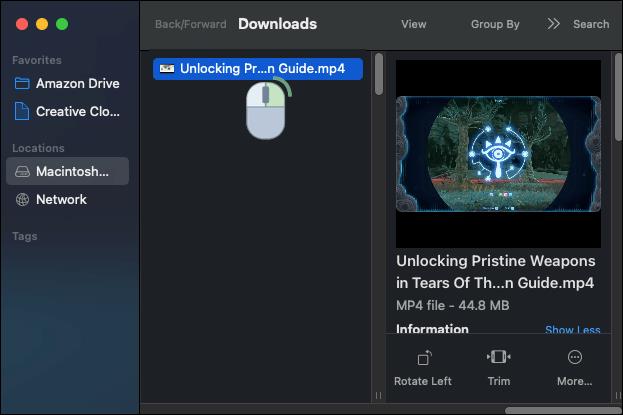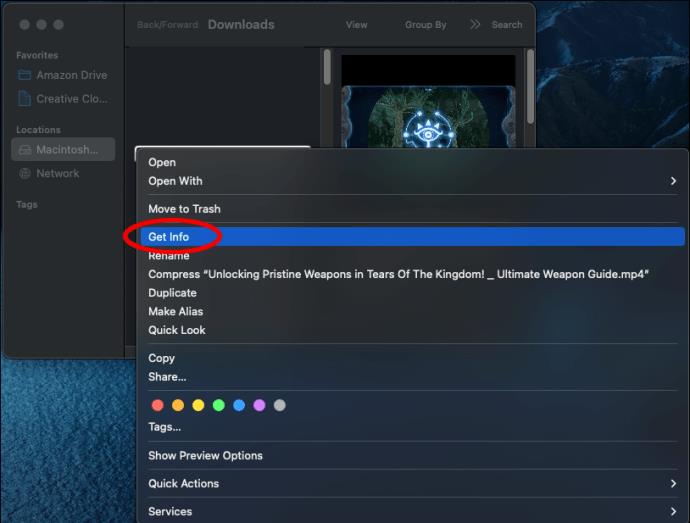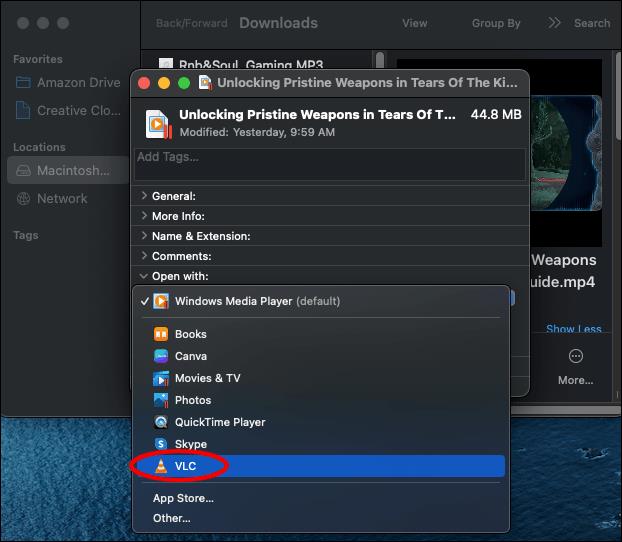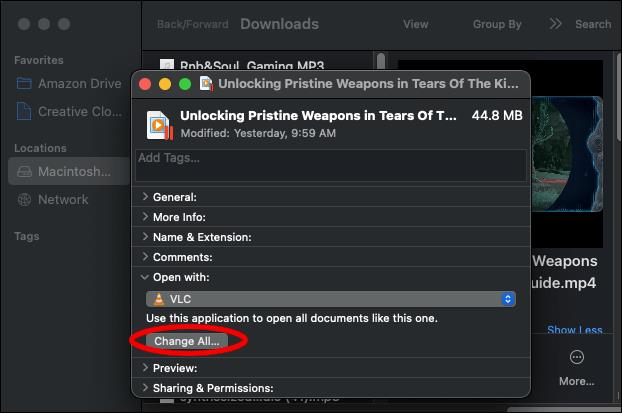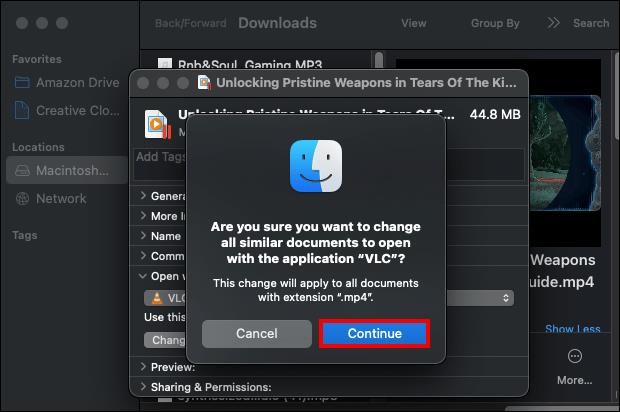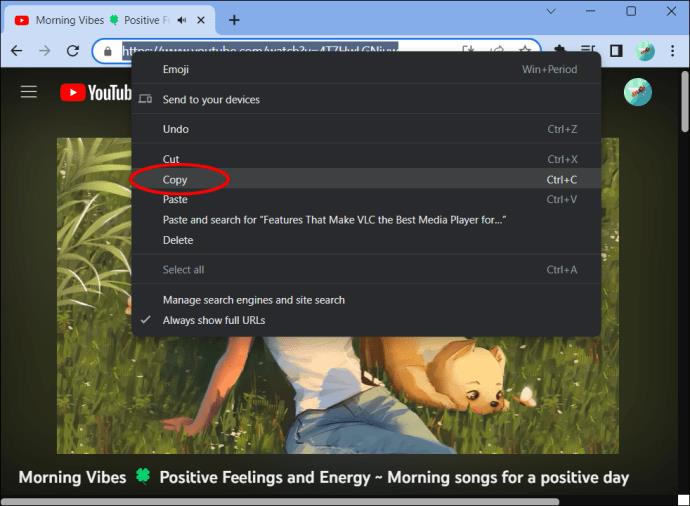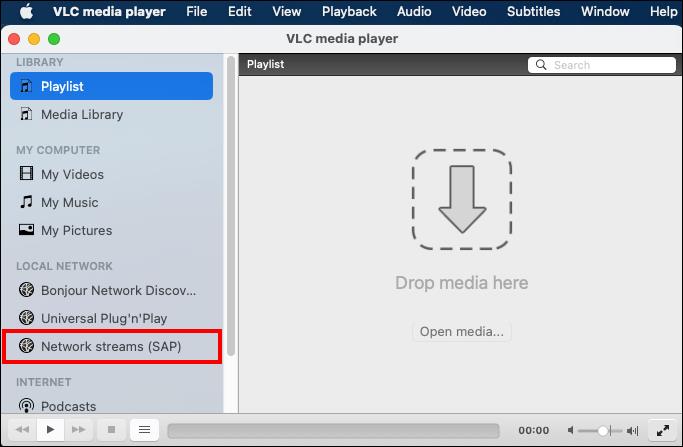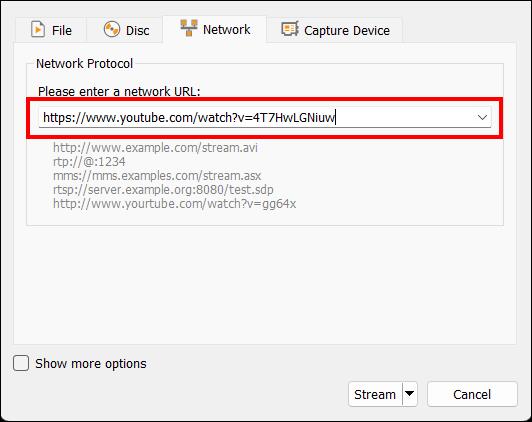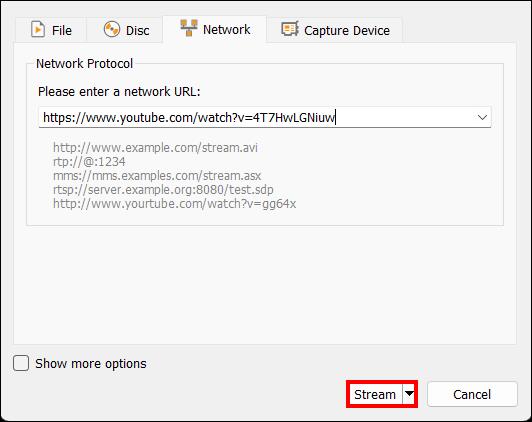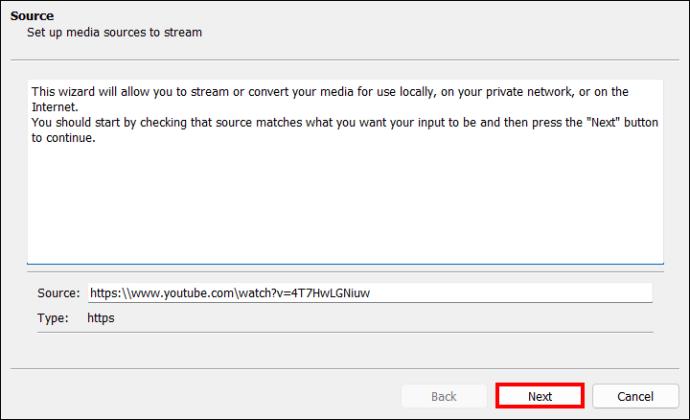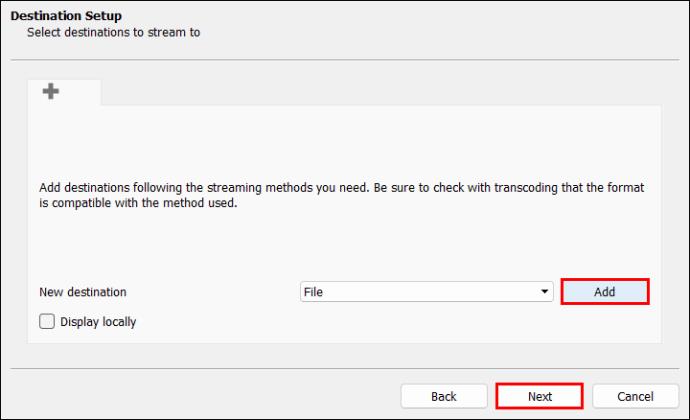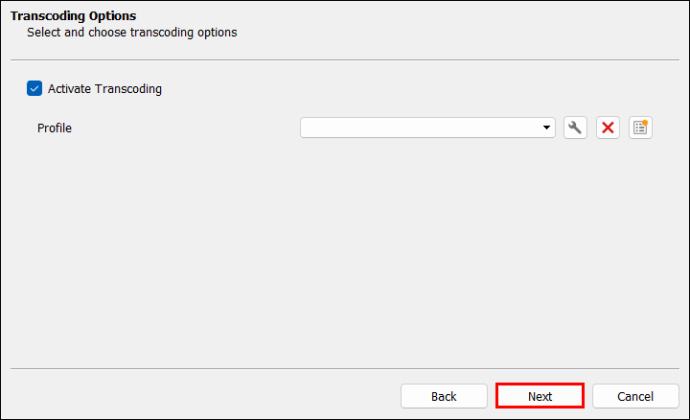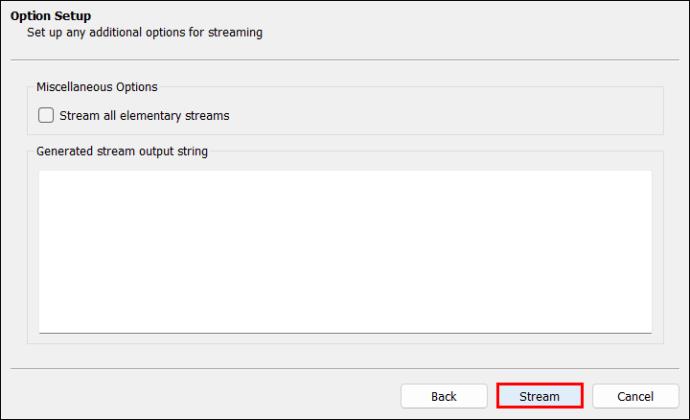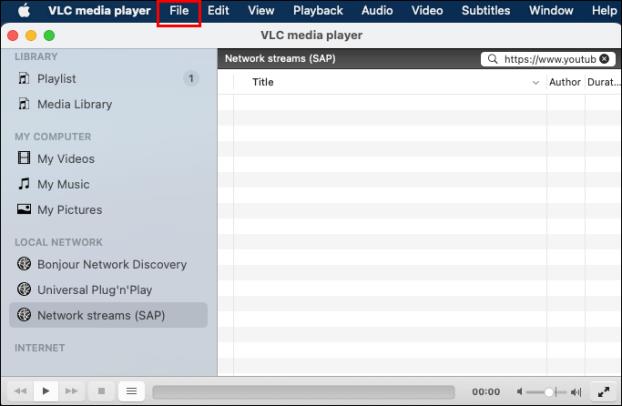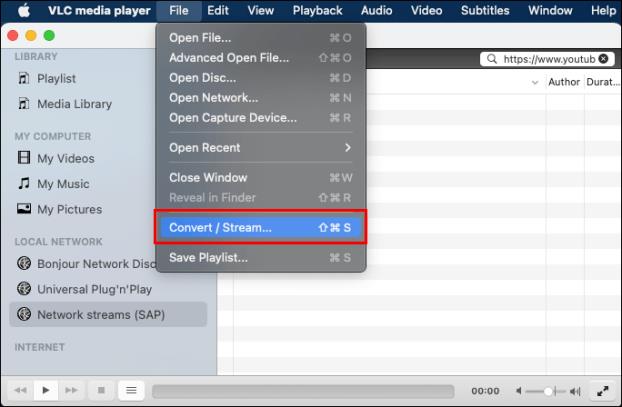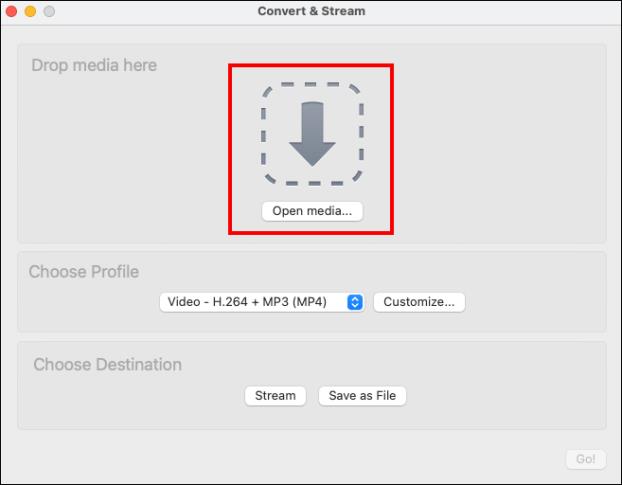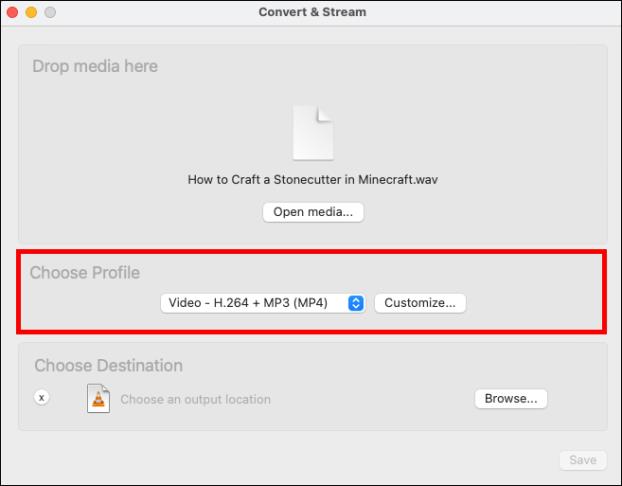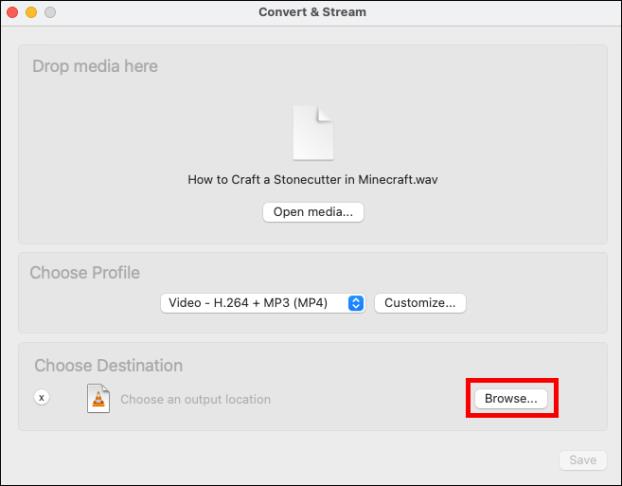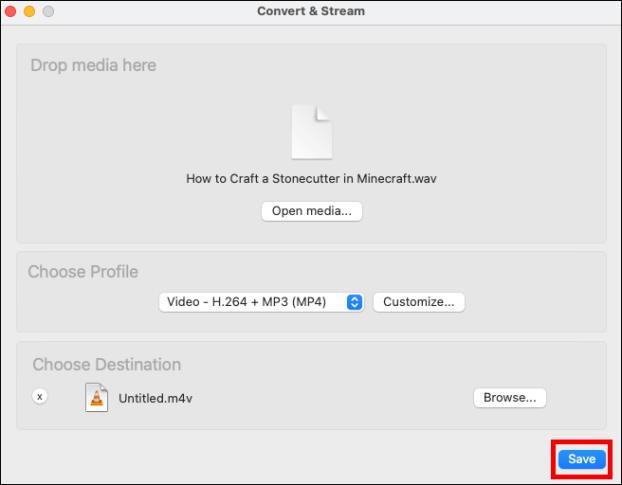Ако сте запознати с VLC Media Player, може да се радвате да знаете, че вече е достъпен за Mac. Този мултимедиен плейър е безплатен и отваря всички типове медийни файлове. Това, което също е интересно, е, че претърпява редовни актуализации за подобряване на потребителското изживяване.
Ако искате да научите повече за VLC за Mac, вие сте на правилното място. Тази статия обхваща всички основни подробности, които потребителите трябва да знаят за VLC за Mac.
VLC за Mac
VLC е най-популярният медиен плейър с отворен код. Това е единственият медиен плейър, който ви позволява да възпроизвеждате всеки тип аудио и видео безплатно. И не е необходимо да изтегляте допълнителни кодеци, за да гарантирате възпроизвеждането на определени видове видео. Всичко, което трябва да направите, е да инсталирате приложението на вашия Mac и можете да се наслаждавате безпроблемно на своите видеоклипове и аудио.
Как да настроите VLC на Mac
За да започнете да имате достъп до безбройните VLC функции на Mac, просто изтеглете и инсталирайте приложението на вашия Mac. Ето как го правите:
- Стартирайте Safari или друг браузър и посетете официалната страница за изтегляне на VLC . Избягвайте да изтегляте приложението от уебсайтове на трети страни, тъй като те може да идват с вируси.
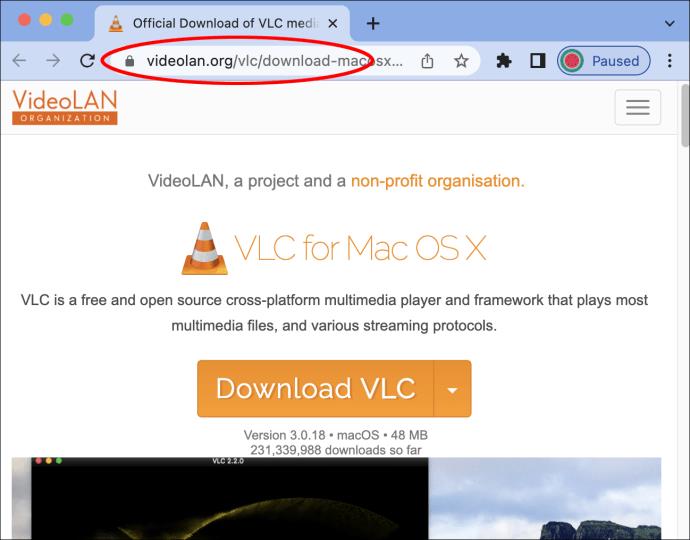
- Кликнете върху „Изтегляне на VLC“. Ако искате да изтеглите различна версия, различна от посочената. Щракнете върху „падащото меню“, за да намерите други опции.
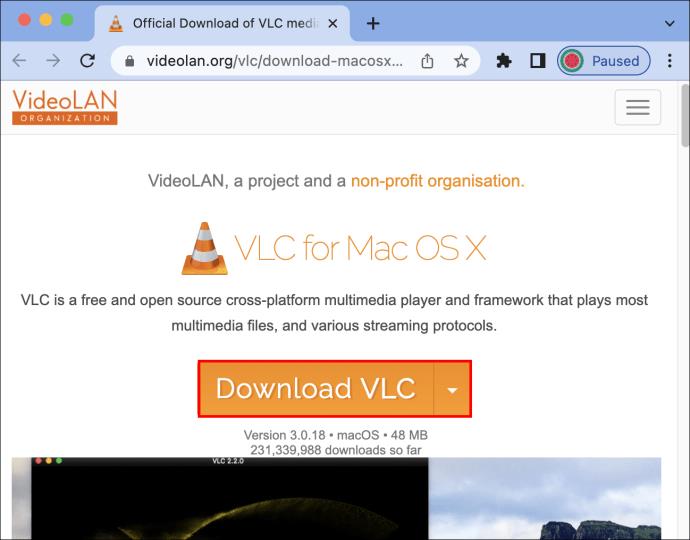
- Кликнете върху „Разрешаване“ в изскачащото съобщение, за да потвърдите изтеглянето. Можете да видите напредъка върху иконата за изтегляне в горния десен ъгъл.
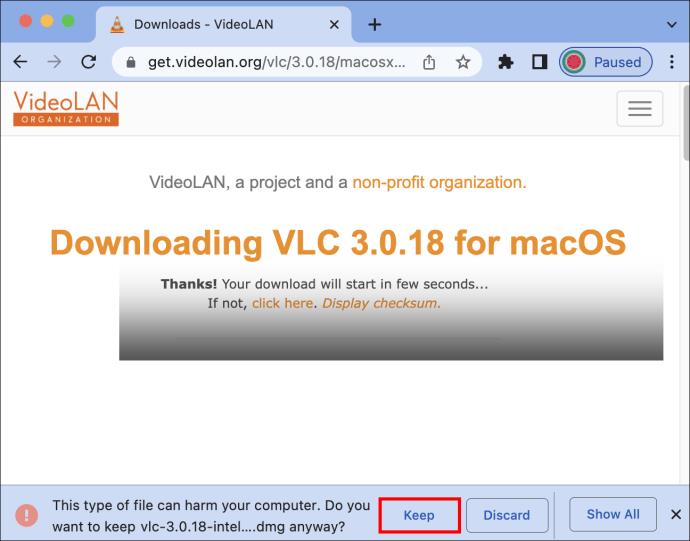
- Когато изтеглянето приключи, щракнете върху файла, за да го потвърдите и отворите.
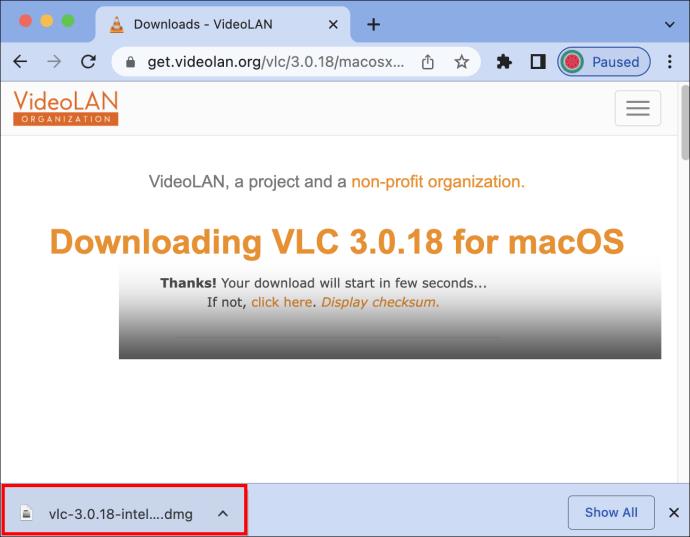
- Плъзнете и пуснете VLC Media Player в „Приложения“ в прозореца, който се появява, за да инсталирате.
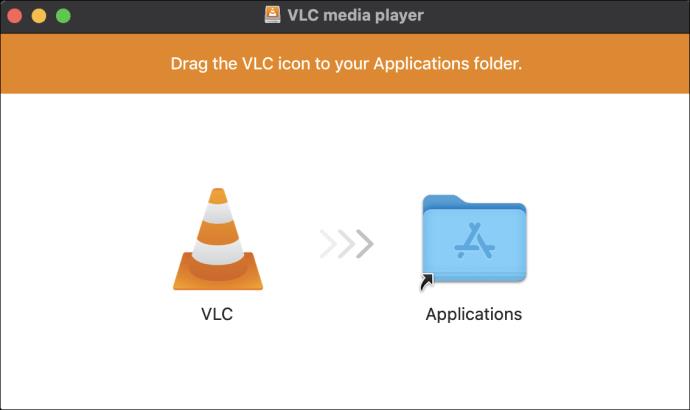
- Затворете всички раздели. Отворете прозорец за търсене и отидете на „Приложения“. Потърсете VLC Media Player и щракнете двукратно върху него.
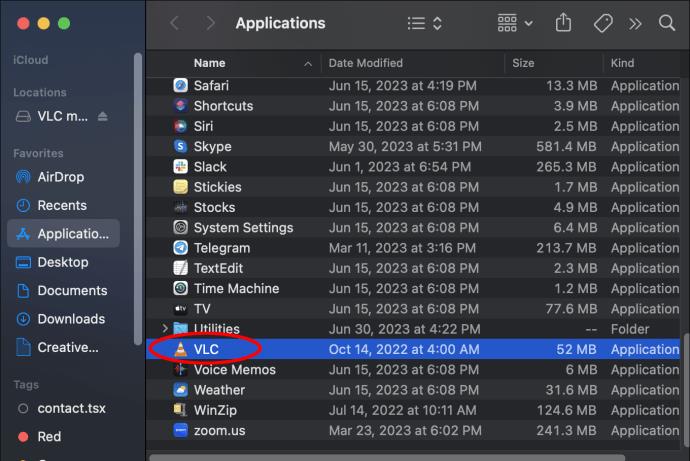
- Ще имате опцията „Проверка за обложка на албум или метаданни“. Ако не искате или не се нуждаете от свързаното произведение на изкуството, изберете „Не, благодаря“. Ако го искате, изберете „Активиране на извличането на метаданни“.
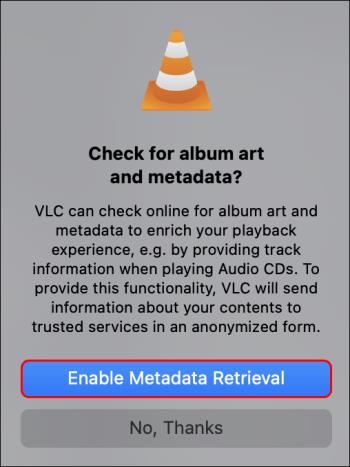
- Ще се отвори VLC Media Player.
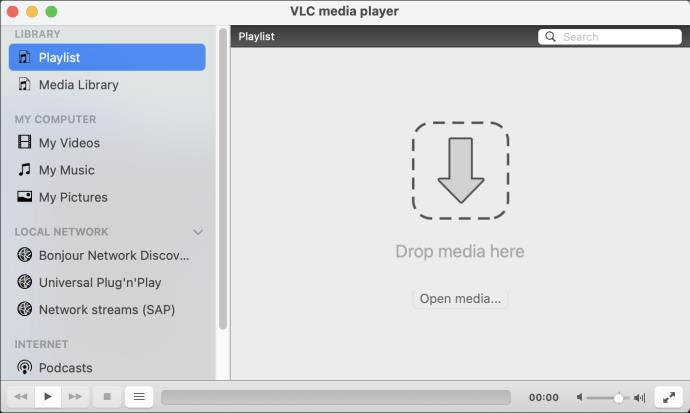
Как да отваряте файлове на VLC за Mac
Използвали ли сте някога VLC на друга операционна система? Ако имате, ще намерите лесно да отваряте файлове на Mac, защото те работят по същия начин. Но дори и да не сте запознати с нито едното, отварянето на файлове на платформата е лесно, благодарение на удобния за потребителя интерфейс на VLC. По-долу има няколко начина, по които можете да отворите файл.
От файл
Опитайте този метод, както следва:
- Отворете VLC и щракнете върху „Файл“ в лентата с менюта в горната част.
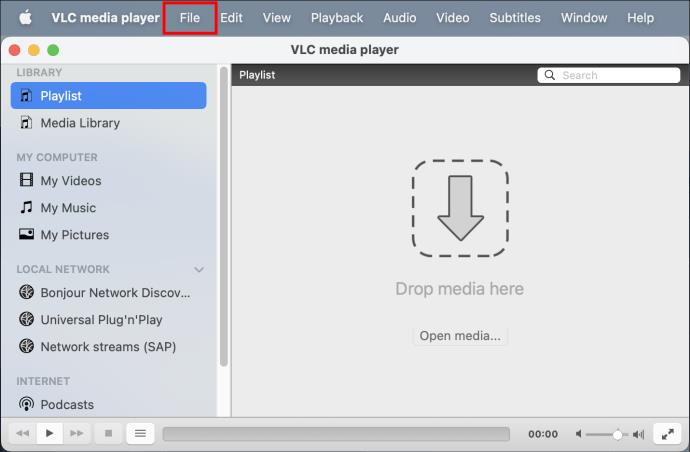
- Изберете „Отваряне на файл“ от падащото меню. Ще получите прозорец с молба да отидете до мястото, където се намира файлът, който искате да възпроизведете.
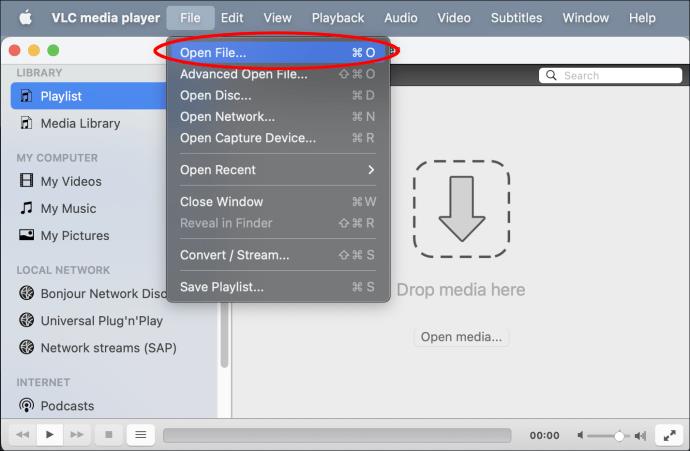
- Изберете местоположението на вашия файл и го отворете.
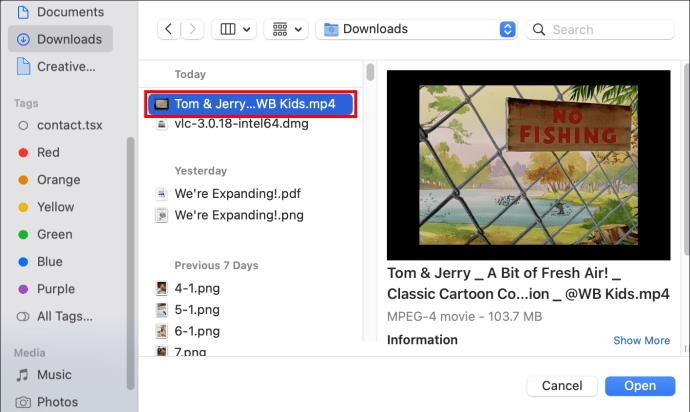
- Изберете файла за възпроизвеждане и натиснете „Отвори“.
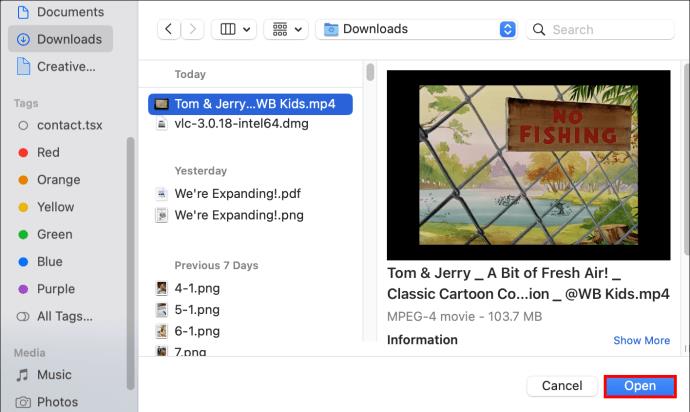
Щракване с десен бутон
За да щракнете с десния бутон, за да видите или прослушате файл, следвайте тези инструкции:
- Отидете до файла, който искате да възпроизведете, и щракнете с десния бутон.
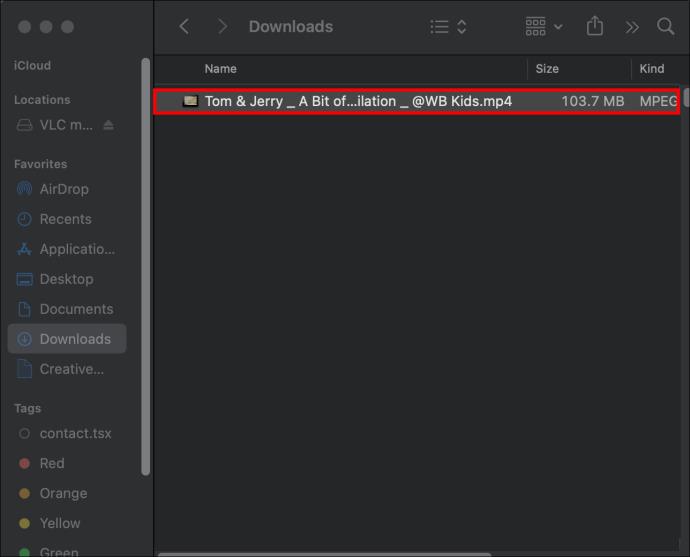
- Докоснете „Отваряне с“ в падащото меню.
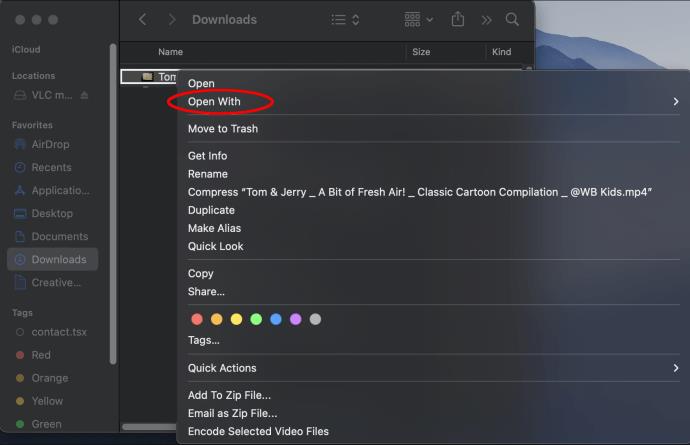
- Сред предоставените опции изберете „VLC“.
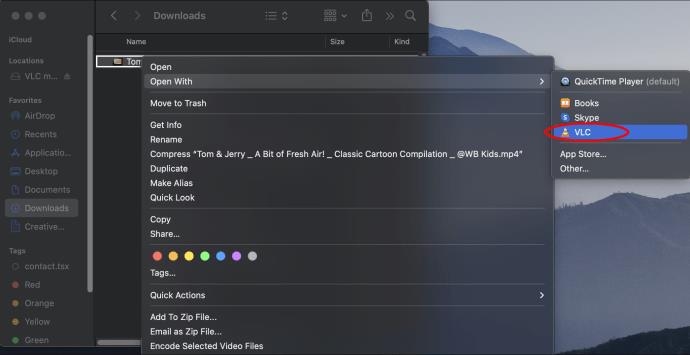
Влачите и пускате
Ето как работи:
- Отворете VLC и минимизирайте екрана.
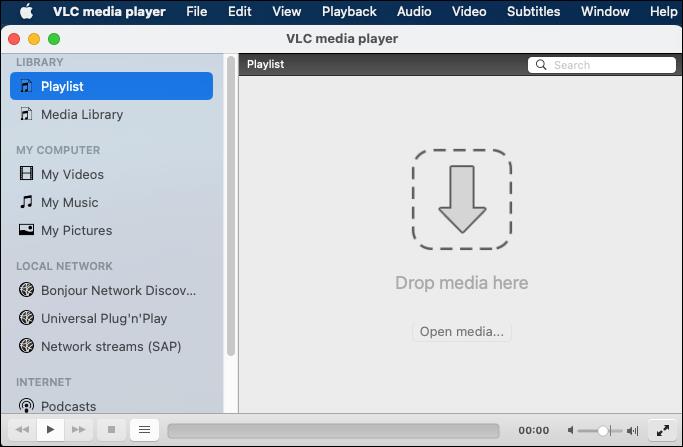
- Отидете до файла, който искате да възпроизведете. Плъзнете и пуснете го в прозореца на плейлиста на VLC, където пише „Пуснете медия тук“.
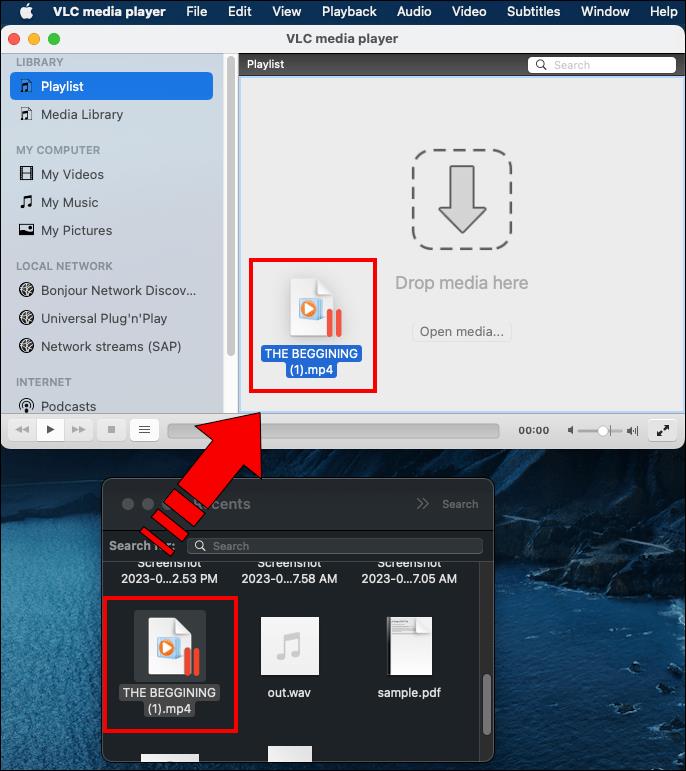
Направете VLC своя медиен плейър по подразбиране на Mac
Искате ли всичките ви файлове да се възпроизвеждат изключително с VLC? Можете да избегнете необходимостта да повтаряте процесите по-горе всеки път, като автоматично отваряте всичките си файлове чрез двукратно щракване. Направете това, като зададете VLC като медиен плейър по подразбиране. Ето как го правите.
- Изберете всеки тип медиен файл на вашето устройство и щракнете с десния бутон върху него.
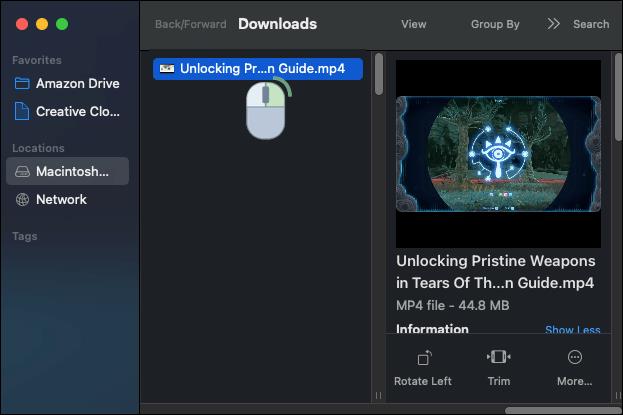
- От падащото меню изберете четвъртата опция „Получаване на информация“.
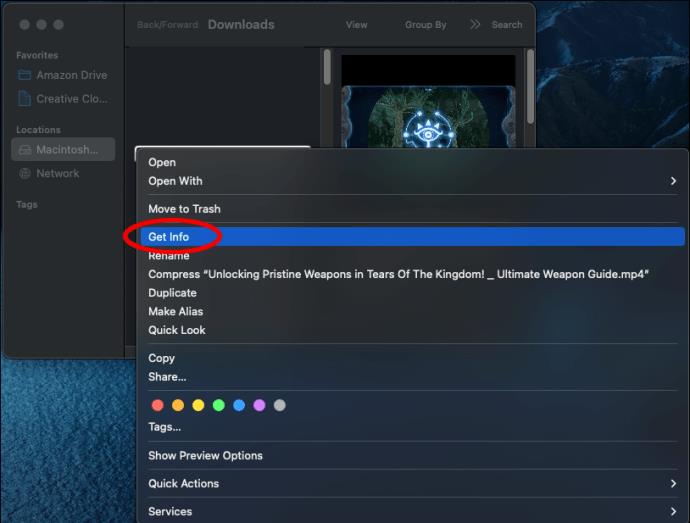
- Вляво се отваря прозорец. Превъртете надолу до опцията „Отваряне с“. Докоснете стрелката за падащо меню и изберете „VLC“.
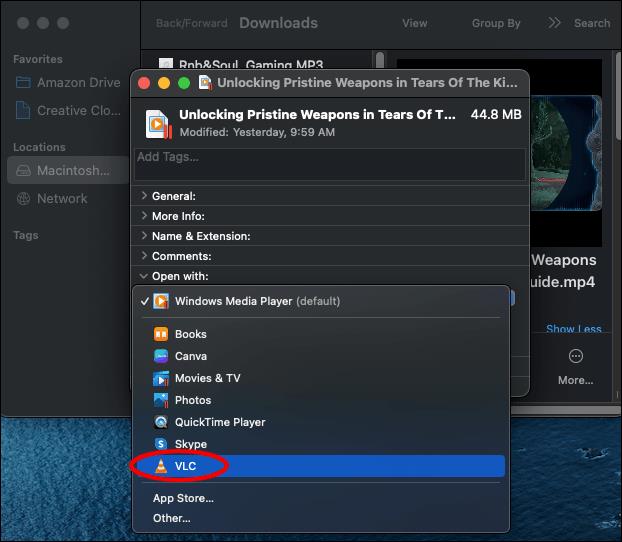
- Преминете надолу към опцията: „Изберете това приложение, за да отворите всички документи като този.“ Кликнете върху „Промяна на всички“.
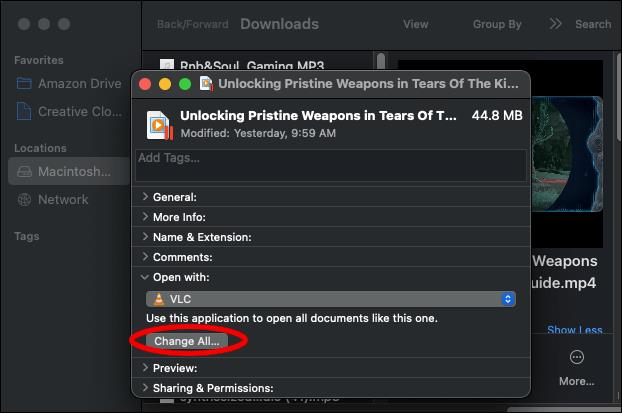
- Докоснете „Продължи“, за да потвърдите промените.
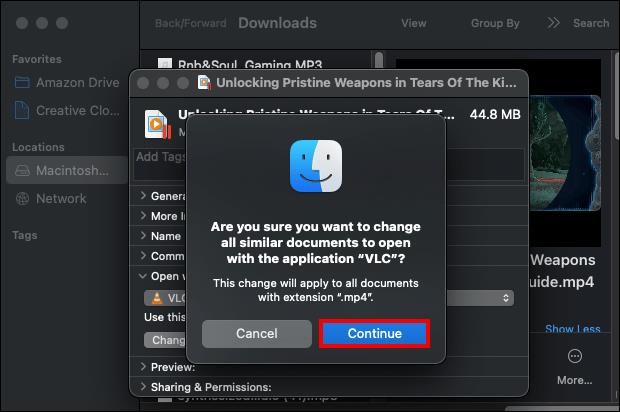
Функции, които правят VLC най-добрият медиен плейър за Mac
Докато „безплатно“ може да означава евтино за някои, това не е така за VLC Media Player. Той има функции, които се конкурират благоприятно с най-добрите медийни плейъри и го прави безплатно. И с редовни актуализации, функционалността става все по-добра и по-добра. Ето някои от функциите:
Изтегляне на видео от YouTube
Не можете да изтегляте видеоклипове от YouTube, освен ако нямате премиум акаунт. Но когато имате VLC, можете да го направите. Въпреки това ще трябва да щракнете върху няколко бутона, за да получите видеоклипа на вашето устройство.
- Отидете в YouTube и копирайте URL адреса на видеоклипа, който искате да изтеглите.
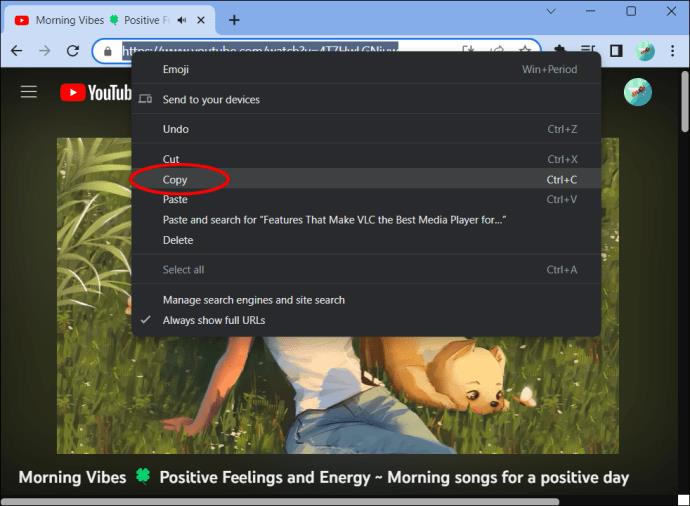
- На VLC отворете „Медия“ и щракнете върху „Отворен поток на мрежата“.
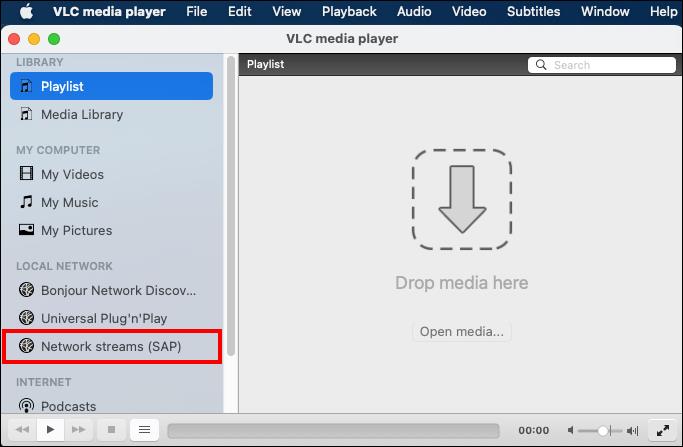
- Поставете URL адреса в изскачащия прозорец.
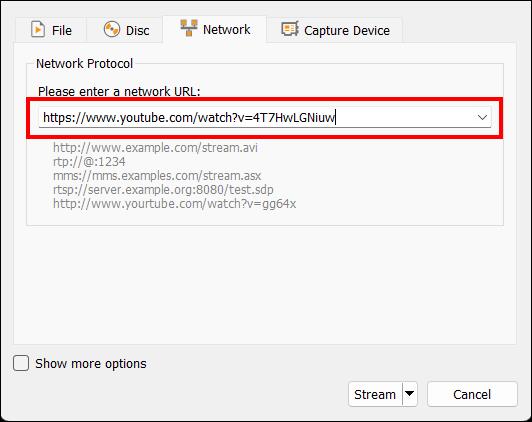
- Долу вдясно изберете бутона „Пускане“ и след това щракнете върху „Поток“.
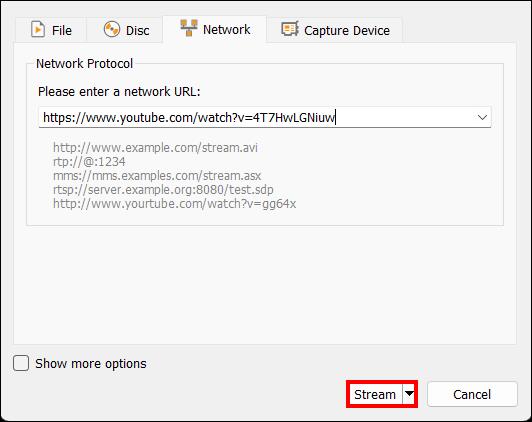
- Щракнете върху „Напред“ в прозореца, който се появява.
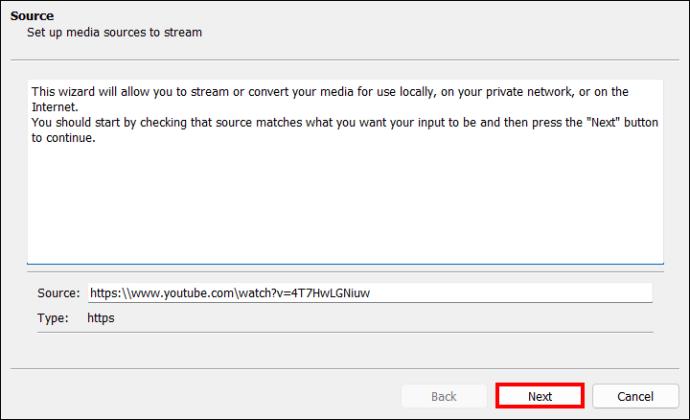
- На новата страница докоснете „Добавяне“ и след това „Преглед“, за да изберете дестинацията на файла. Кликнете върху „Напред“.
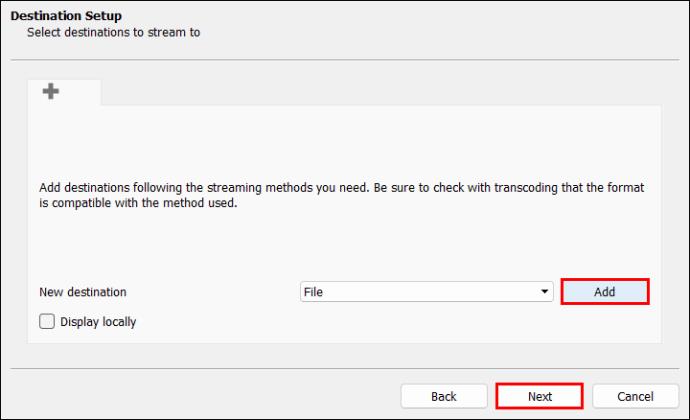
- Щракнете върху падащото меню на следващата страница, за да изберете файловия формат и щракнете върху „Напред“.
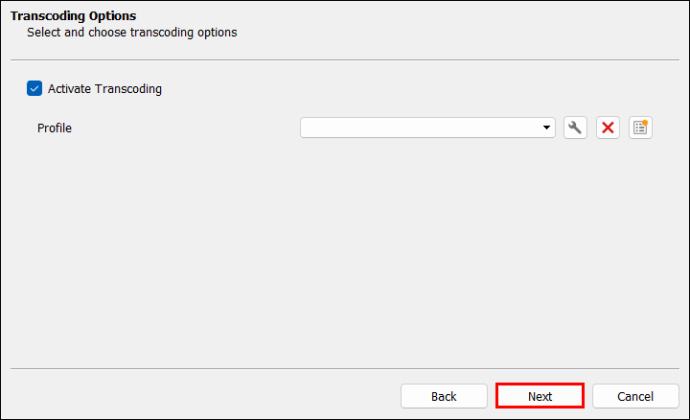
- Докоснете „Поток“, за да обработите и изтеглите видеоклипа.
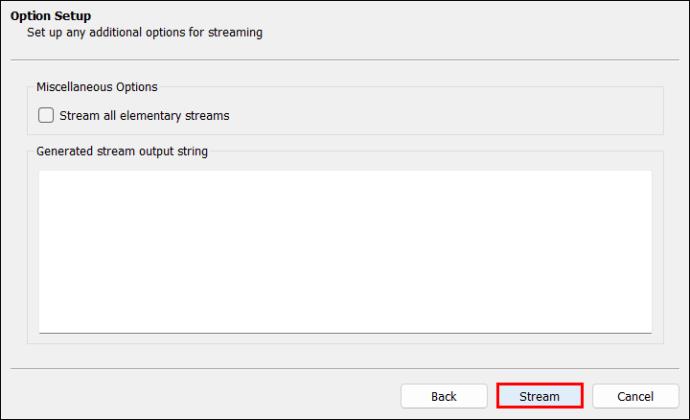
Изрежете видео или аудио клип
Кратки видео или аудио клипове, изпратени на приятели, понякога могат да освежат деня им. С VLC не се нуждаете от превъзходни умения за редактиране, за да създавате и споделяте тези фрагменти. Можете да използвате стъпките по-долу, за да изрежете видеоклипове на Mac с помощта на VLC:
- Отворете видеоклипа, който искате да редактирате.
- Изберете къде искате да запазите клипа. Отидете на „Предпочитания“ в лентата с менюта на VLC.
- Щракнете върху „Въвеждане и кодеци“ и докоснете „Преглед“, за да изберете местоположението на файла и да го запишете.
- Поставете главата за възпроизвеждане там, където искате да започне видеозаписът.
- Щракнете върху „Възпроизвеждане“ в лентата с менюта и изберете „Запис“.
- Използвайте интервала, за да пуснете видеоклипа. Когато достигнете желаната точка, поставете видеоклипа на пауза и премахнете отметката от „Запис“ при възпроизвеждане.
- Клипът ще бъде подготвен и изпратен на мястото, което сте избрали да го запазите.
Конвертиране на файлове
Току-що сте получили свързан с работата видео файл и е спешно да го видите незабавно. Но когато се опитате да го възпроизведете, всичко, което получавате, е „Неподдържан файлов формат“. С VLC можете да преодолеете това препятствие. Можете да скриете видео и аудио от един формат в друг , както следва:
- Отворете „Файл“ в лентата с менюта на VLC.
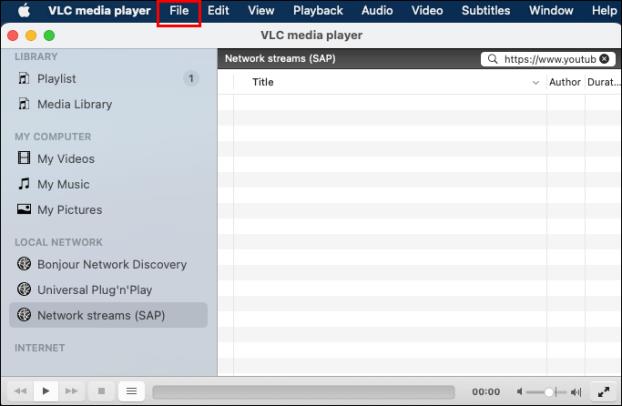
- В падащото меню щракнете върху „Конвертиране/поток“.
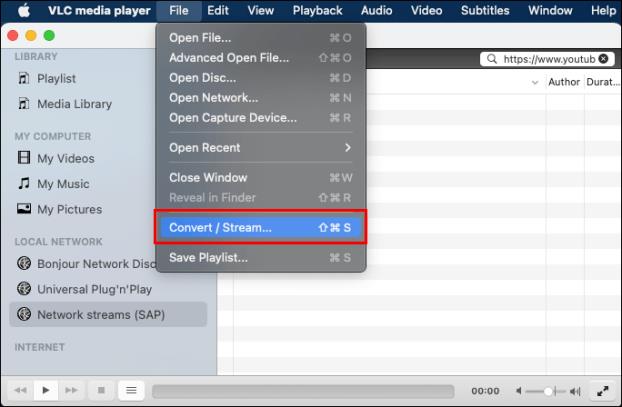
- Изберете файла, който искате да конвертирате, като го плъзнете или прегледате.
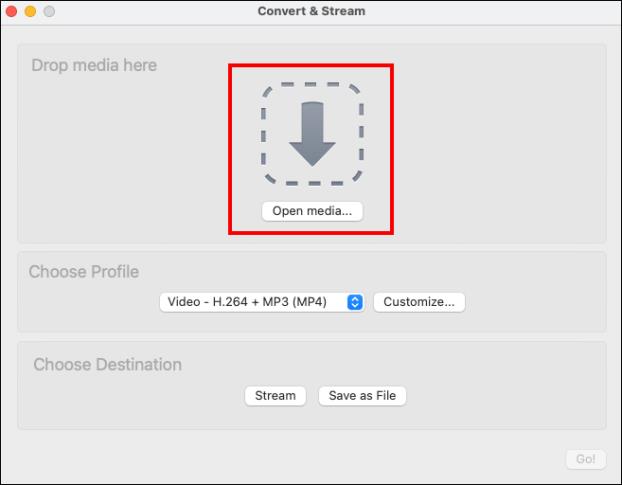
- В секцията за избор на профил щракнете върху падащото меню, за да изберете версията на конвертирания файл.
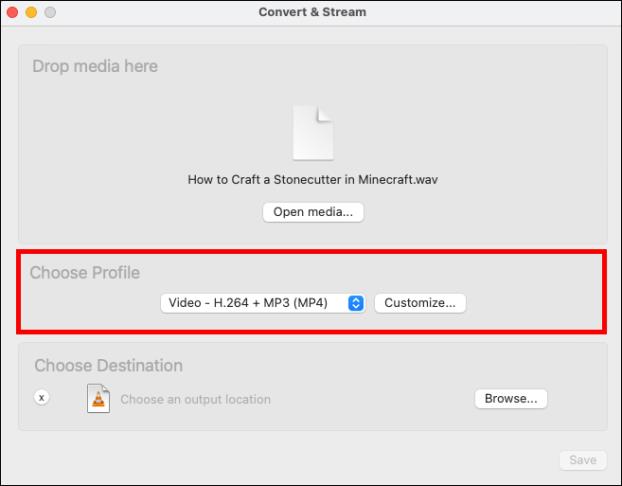
- Щракнете върху „Преглед“, за да изберете местоназначението на файла.
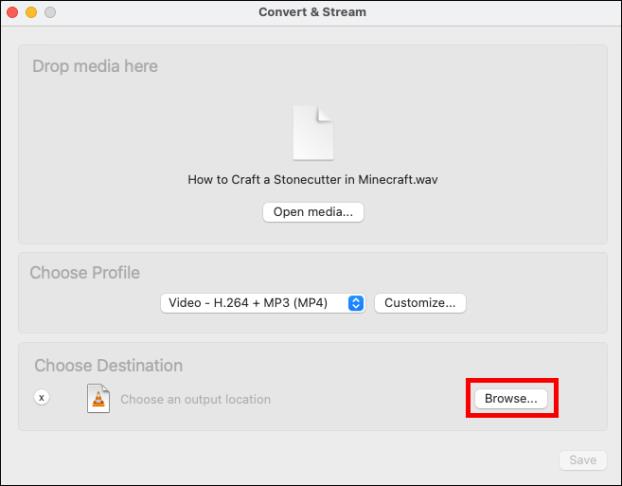
- Докоснете „Запазване“, за да започнете процеса на конвертиране. Няма да получите известие, когато изтеглянето приключи. Проверете лентата за прогрес.
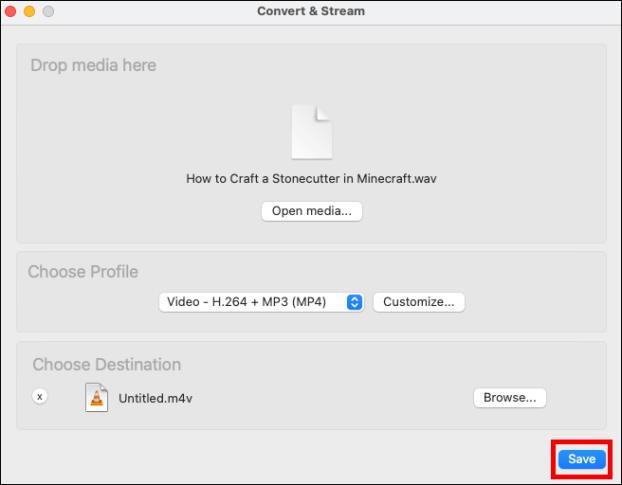
Персонализиране на функциите
Тъй като е платформа с отворен код, VLC ви позволява да персонализирате функции според вашите предпочитания. Можете да промените оформлението, външния вид и да коригирате контролите. Това обаче не се отразява на функционалността. Тази функция ви дава гъвкавостта да се наслаждавате на персонализирано възпроизвеждане на мултимедия.
Подобрете медийното си изживяване на Mac с VLC
Не е нужно да плащате, за да се насладите на стабилно възпроизвеждане на мултимедия на Mac. Всичко, което трябва да направите, е да изтеглите VLC от официалния уебсайт. Процесът на инсталиране е лесен и има неограничени функции, които можете да изследвате. Освен това можете да персонализирате VLC, за да отговаря на вашите специфични нужди.
Опитвали ли сте VLC за Mac? Кои функции са ви впечатлили най-много? Споделете своите мисли и опит в секцията за коментари по-долу.